В статье рассматриваются способы настройки системы координат в полевом ПО LandStar8
В разделе ПРОЕКТ перейдите во вкладку СК, откроется меню настройки системы координат.
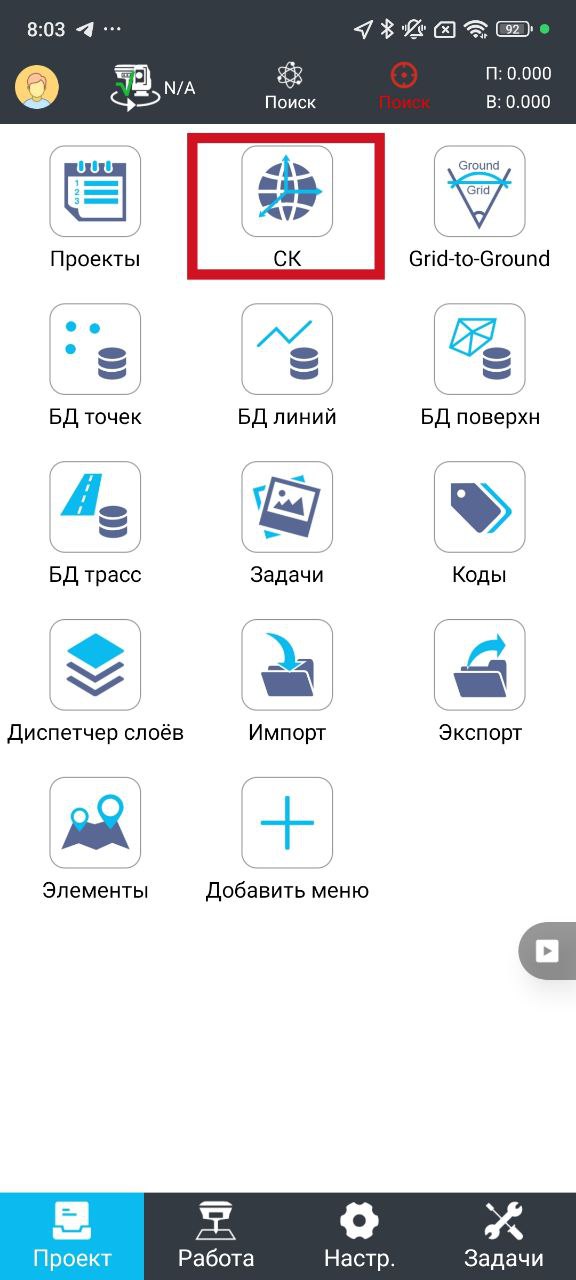
В данном меню (сверху вниз):
Имя используемого проекта;
Три вертикальные точки содержат дополнительные настройки:
Создать QR - создание QR кода с данной системой координат;
Cканир. QR - считывание QR кода с системой координат;
Приём RTCM - при включение данного режима, координаты будут приходить непосредственно с базовой станции. Если данная функция имеется на БС;
Скрыть парам. СК - защищает параметры СК паролем.;
Загрузка калибровки из файла - импортирует файлы с расширением .dc;
Экспорт -экспортирует параметры СК (системы координат) с расширением .dc, что в свою очередь возможно загрузить/импортировать в ПО Trimble Business Center (TBC)

Имя выбранной системы координат;
Вкладки параметров системы координат:
Эллипсоид - параметры каталожные в РФ в основном используется эллипсоид "Krassovsky" ;
Проекция - параметры каталожные;
ИГД - параметры каталожные;
Калибровка план - при локализации данная вкладка будет заполнена;
Калибровка высота - при локализации вкладка будет заполнена, так-же можно выбрать геойд, произвести сдвиг по высоте или по поверхности.
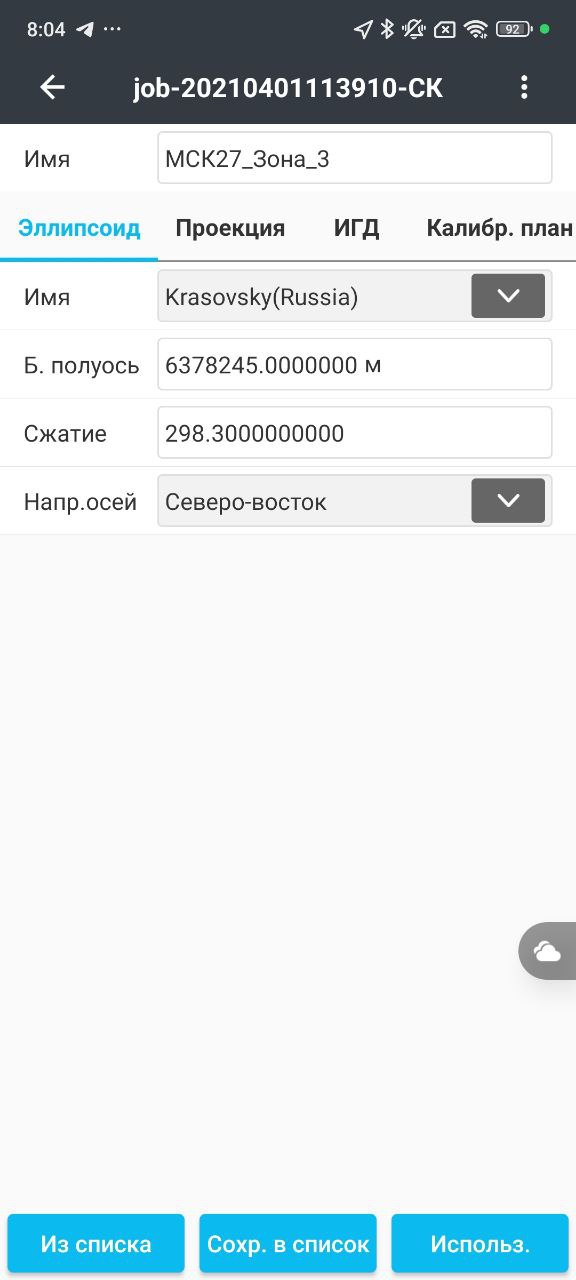 | 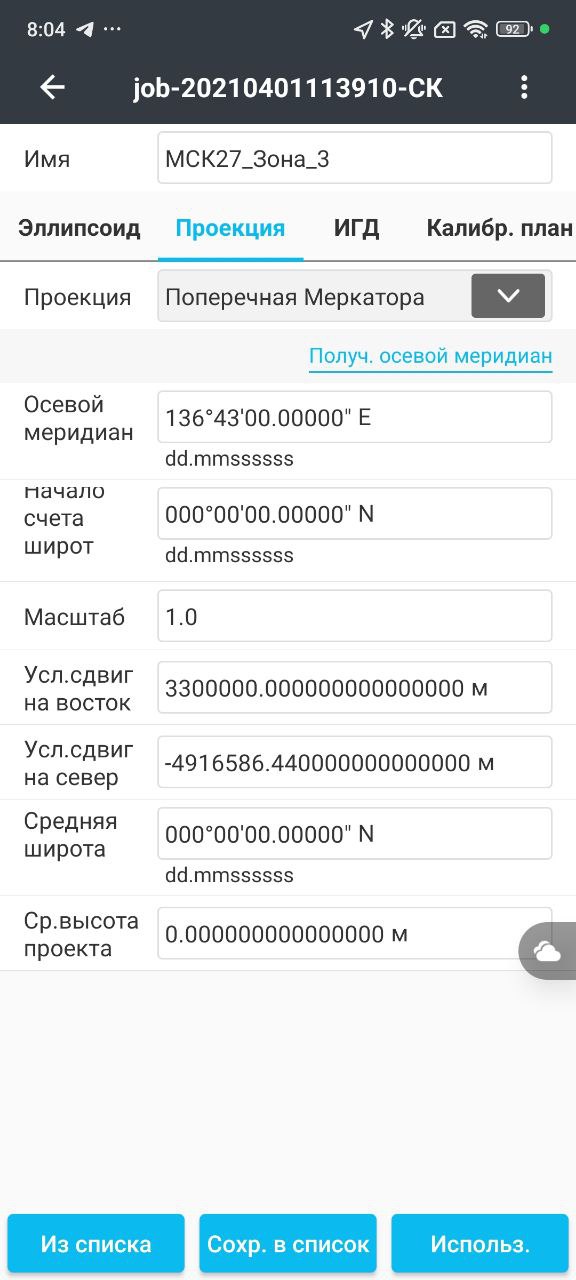 | 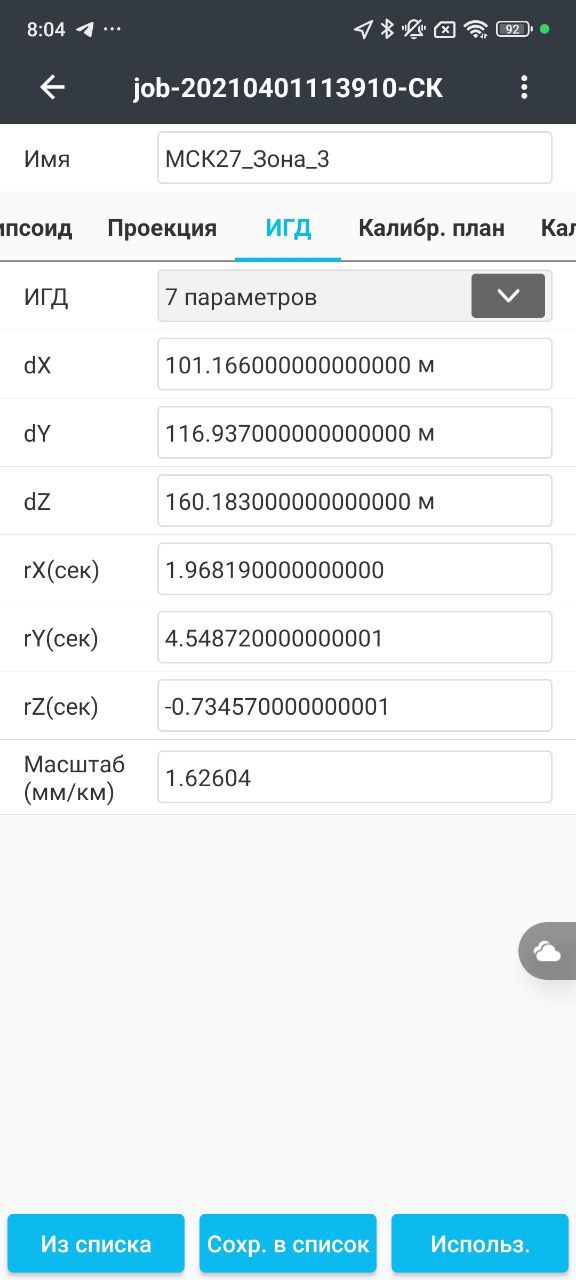 | 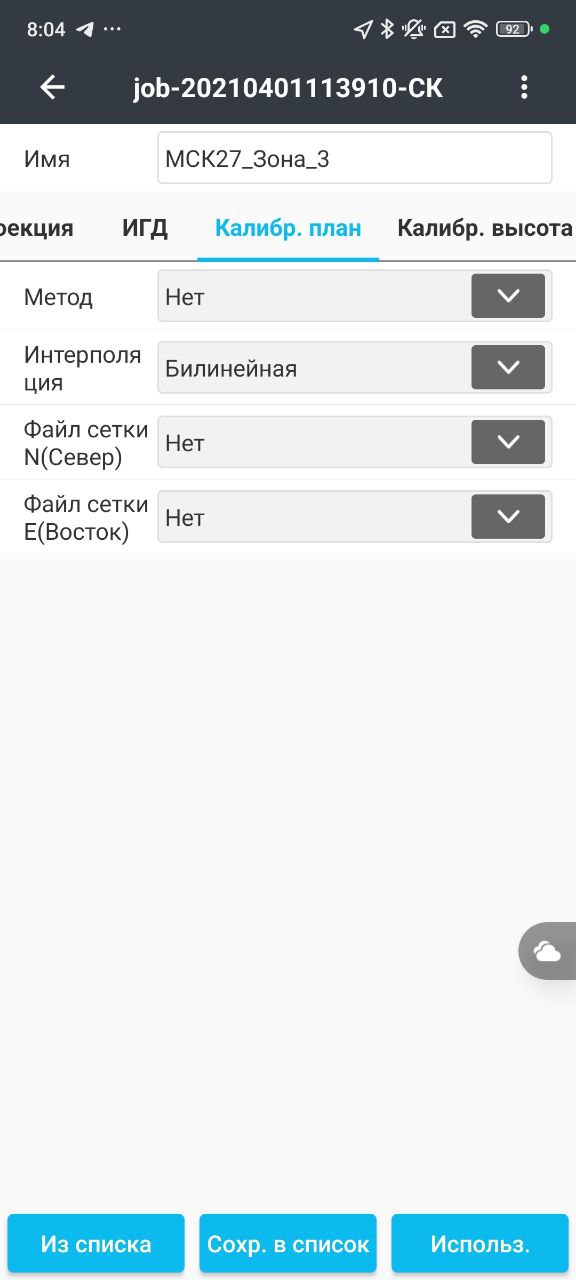 | 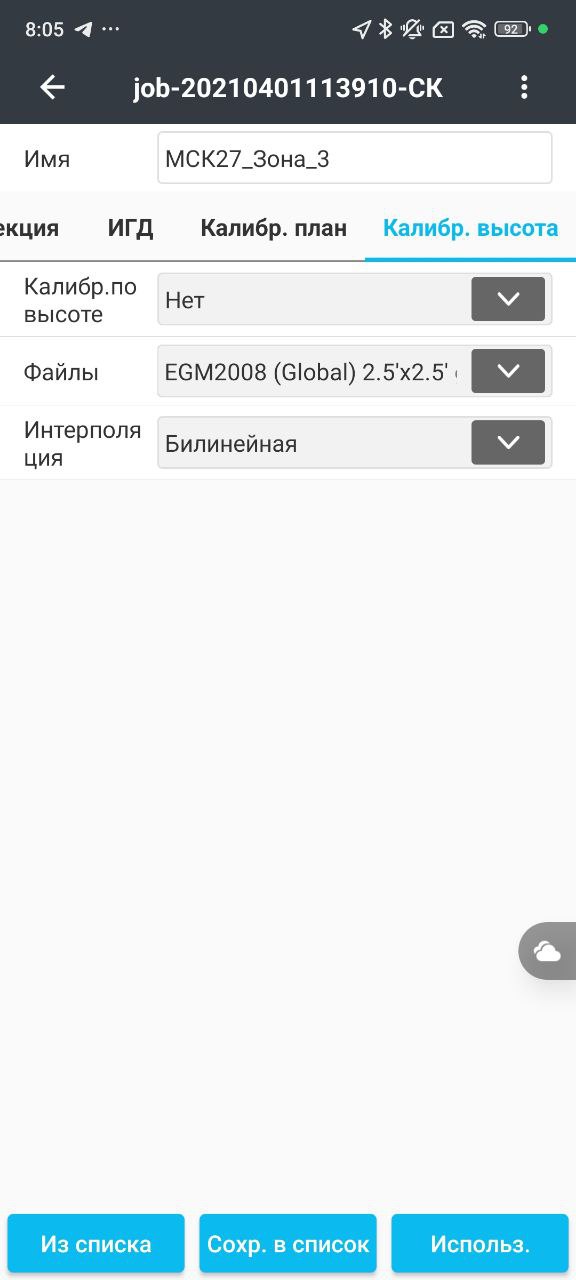 |
Справа примерно по середине находится меню "Выбор" ( Значёк в виде облачка). При нажатии появляется диалоговое окно при помощи которого возможно:
- Загрузить СК в облако,
- Выгрузить СК из облака,
- Поделиться через код обмена или передать например в мессенджер,
- Получить СК по коду обмена.
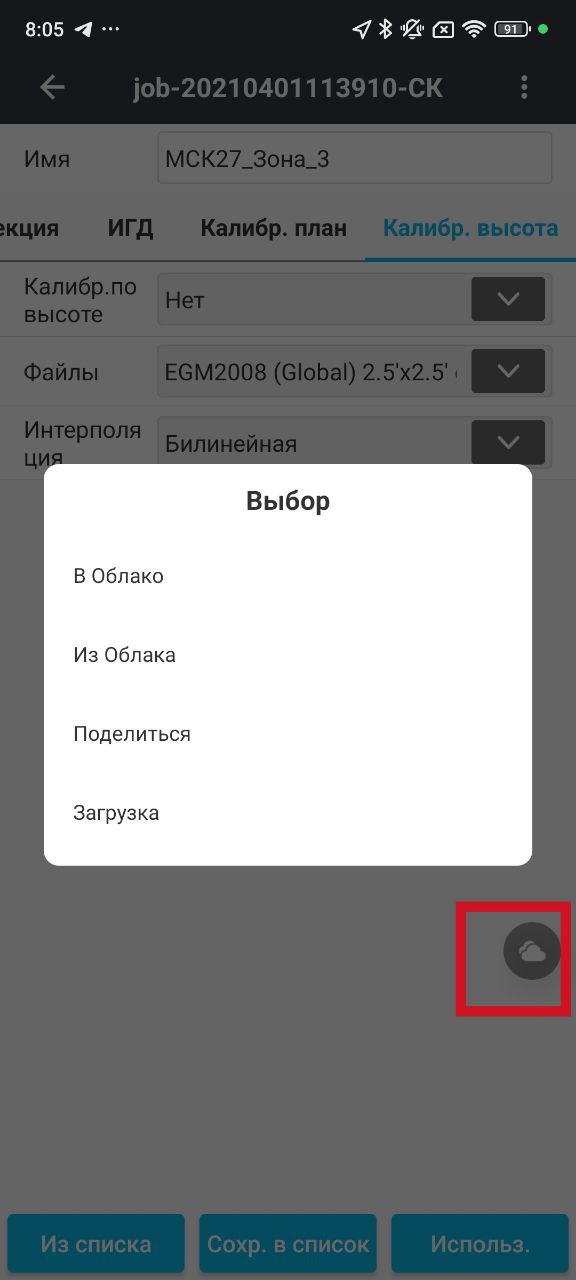
Из списка: меню содержащие часто используемые системы координат. Для удаления системы координат из списка, смахните СК вправо и нажмите на корзину.
Новую систему координат вы можете добавить:
1. Из меню Библиотека, где хранятся предустановленные СК
2. Создать пользовательскую СК из меню [Пользовательский]
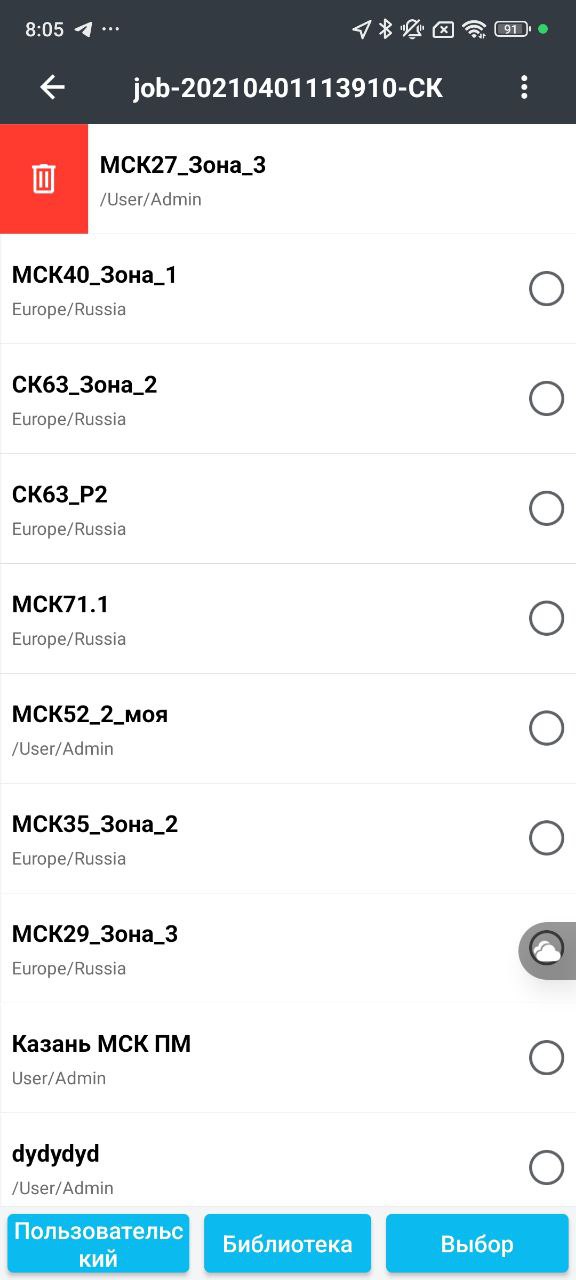
Сохранить в список - сохраняет СК в библиотеку к континент "User" регион "Admin" и добавляет в быстрое меню "Из списка";
Исп. - Применяет выбранную СК в данном проекте.
Для добавления системы координат из Библиотеки, перейдите в меню "Библиотека" . В открывшемся меню будет список пользовательских систем координат. Добавить СК в данный список можно следующими путями: сохранив текущую СК под новым именем, или загрузив СК в формате .crd в папку CHCNAV/Config/Coordinate System/User/Admin.
Чтобы выбрать предустановленную СК необходимо в поле "Регион" выбрать "Europe", в поле "Область" - "Russia".
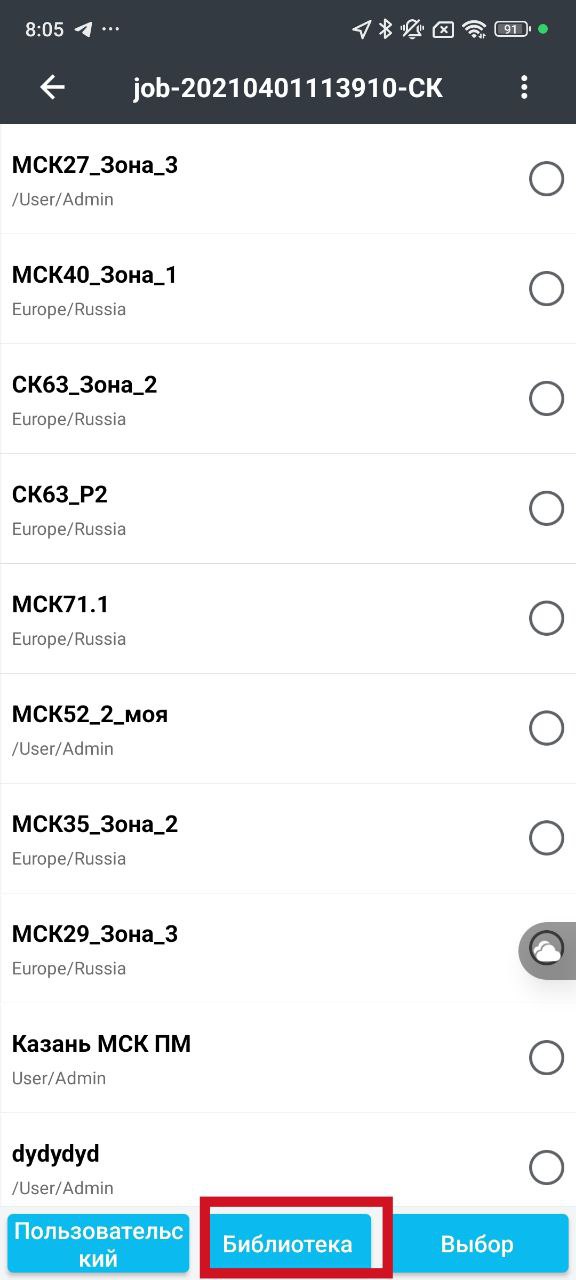 | 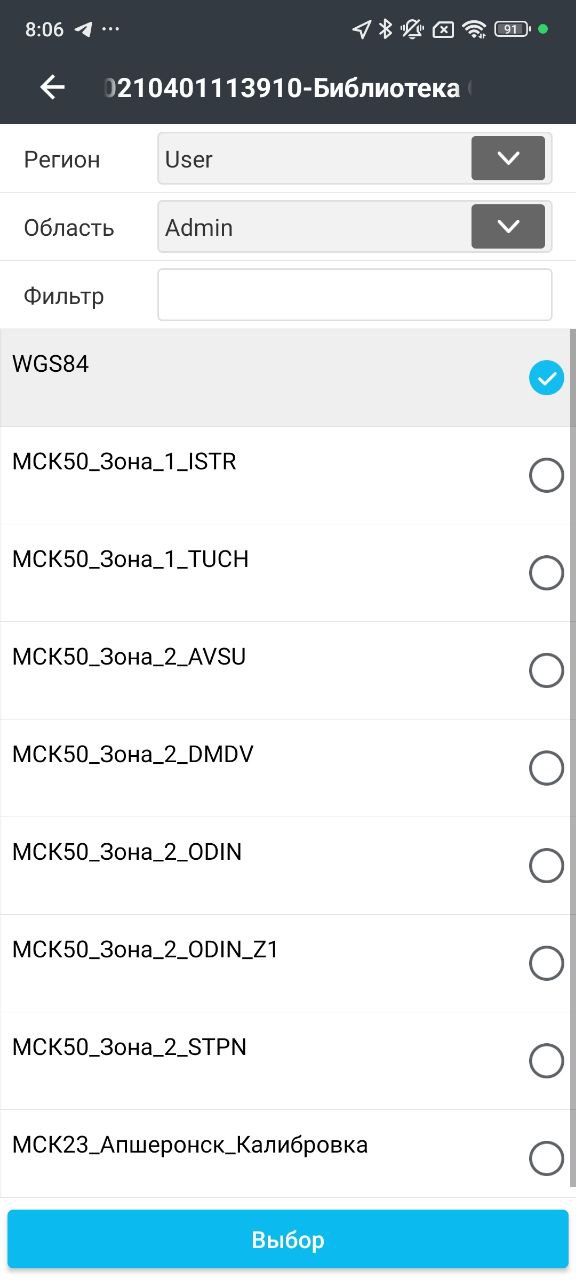 | 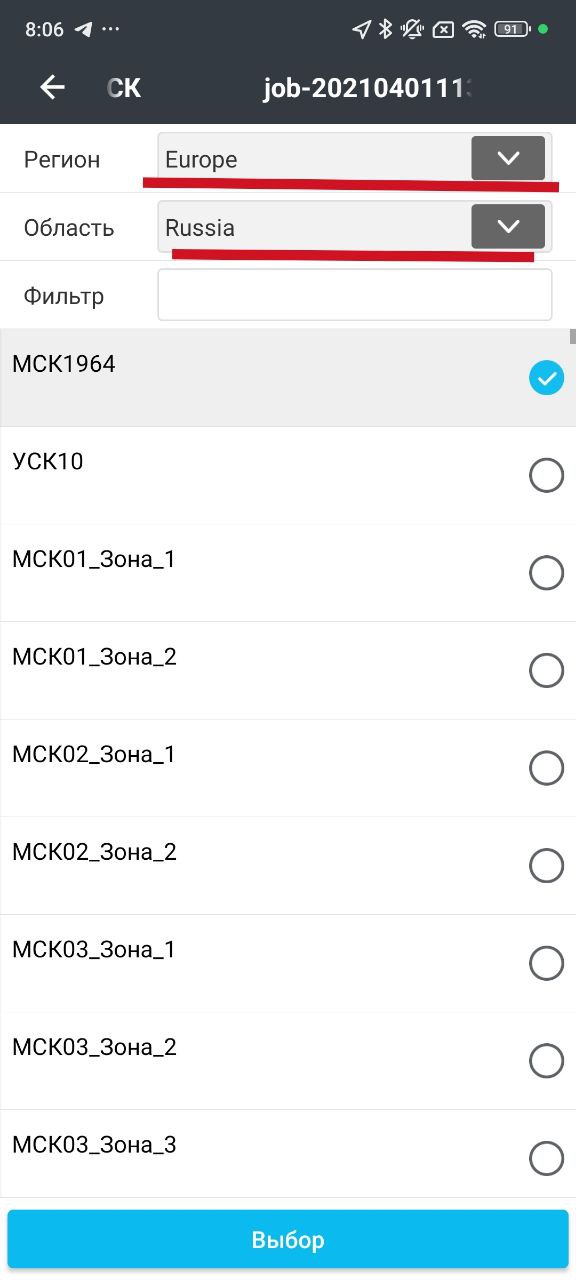 |
Возможные ошибки при выборе СК:
1.
Ошибка: отсутствует файл сетки геоида.
Причина: Скорее всего геоид, который был указан в качестве сетки высот, был удален, или перемещен.
Решение: Поместить файл с указанным именем в папку CHCNAV/Config/Geoid. После чего заново выбрать систему координат.
#выбрать систему координат #установить систему координат #назначить #назначение #установка СК #установка систем координат
Более подробная информация о настройке системы координат в LandStar8 доступна в четвертом уроке курса Быстрый старт в LandStar8
